As 8 principais correções para legendas ocultas que não funcionam no YouTube
Miscelânea / / November 28, 2023
Closed Captions (CC), comumente chamadas de legendas no YouTube, podem ser úteis ao assistir a um vídeo em um ambiente barulhento ou ao tentar entender o conteúdo em um idioma estrangeiro. Eles também são essenciais para pessoas surdas ou com deficiência auditiva. No entanto, e se as legendas ocultas (legendas) do YouTube pararem de funcionar repentinamente no seu dispositivo?
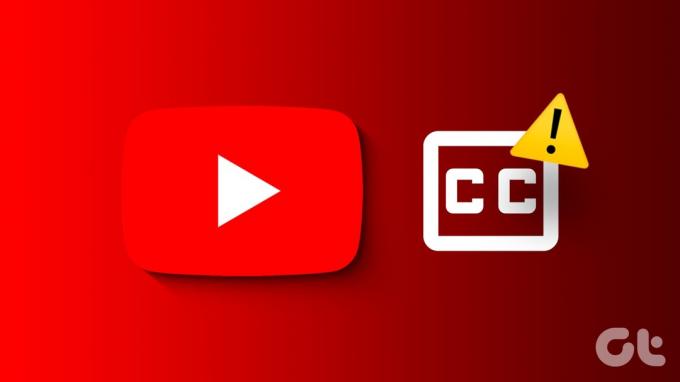
Pode haver vários motivos, incluindo configurações de legenda mal configuradas, extensão com defeito e dados de cache corrompidos. Quer você esteja assistindo YouTube em um desktop ou um dispositivo móvel, este guia o ajudará a corrigir problemas com legendas ocultas rapidamente.
1. As legendas podem não estar disponíveis
O motivo mais comum pelo qual as legendas ocultas podem não aparecer em um vídeo do YouTube é se o criador não as adicionou. Embora o YouTube possa gerar legendas automáticas usando tecnologia de reconhecimento de fala, elas podem não funcionar se o vídeo for muito longo, a qualidade do som for ruim ou se houver vários idiomas sendo falada. Nesses casos, as legendas ocultas (CC) automáticas não estarão disponíveis para esse vídeo do YouTube.
Portanto, tente reproduzir outros vídeos antes de tentar qualquer outra coisa para ver se o problema é generalizado.
2. Atualize a página da web ou reinicie o aplicativo
Às vezes, problemas de carregamento no navegador ou no aplicativo do YouTube podem impedir a exibição das legendas. Você pode tentar atualizar a página da web ou reiniciar o aplicativo do YouTube para ver se isso resolve o problema.
Para fechar o YouTube no Android, mantenha pressionado o ícone do aplicativo e toque no ícone de informações no menu resultante. Em seguida, toque na opção Forçar parada na parte inferior.
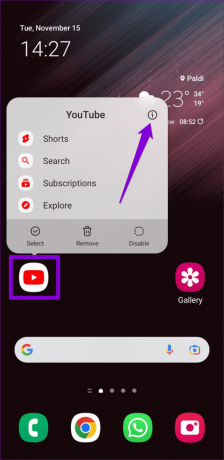
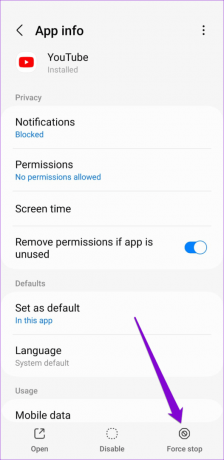
No iPhone, deslize de baixo para cima na tela (ou pressione o botão Tela inicial duas vezes) para abrir o alternador de aplicativos. Em seguida, deslize para cima no cartão do YouTube para fechar o aplicativo.
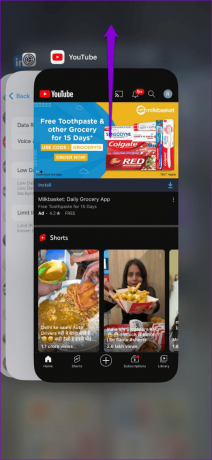
Se você estiver usando o YouTube em um navegador da web, tente recarregar a página clicando no ícone de atualização e veja se isso ajuda.
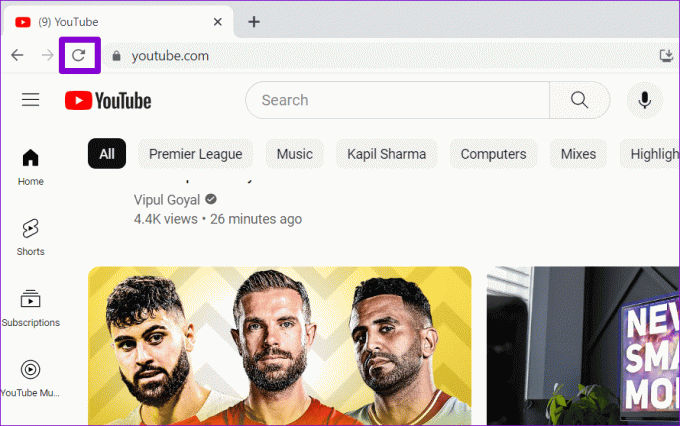
3. Verifique as configurações de fonte e estilo das legendas
O YouTube oferece diversas opções para personalizando cores de legenda, estilos, tamanhos e muito mais. Você pode ter problemas para ver as legendas se essas opções não estiverem configuradas corretamente. Por exemplo, se a fonte for muito pequena ou se a cor da fonte for muito semelhante à cor de fundo do vídeo, você poderá ter problemas para ler as legendas. Veja como consertar isso.
Área de Trabalho
Passo 1: Reproduza qualquer vídeo do YouTube em seu navegador, clique no ícone em forma de engrenagem na parte inferior e clique em Legendas/CC.
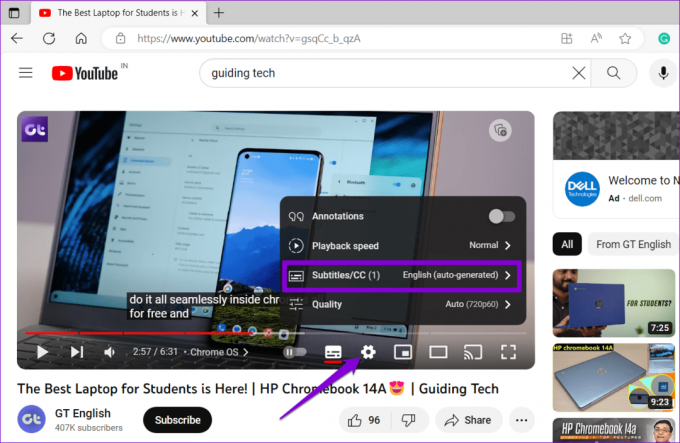
Passo 2: Clique em Opções.

Etapa 3: Role para baixo e clique em Redefinir.
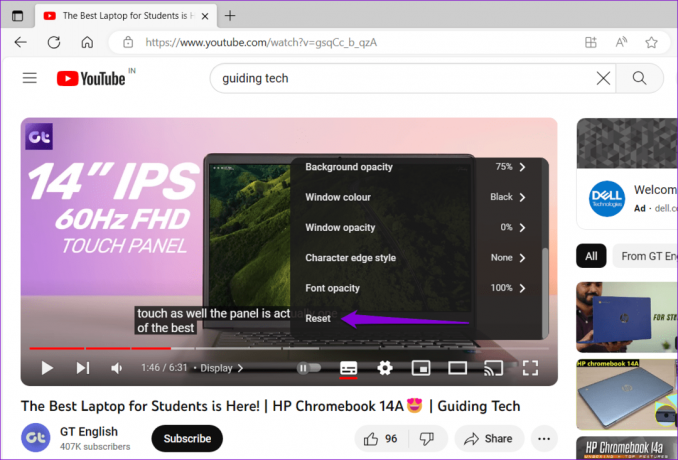
Android
Passo 1: Abra o aplicativo do YouTube, toque no ícone do seu perfil no canto superior direito e selecione Configurações.
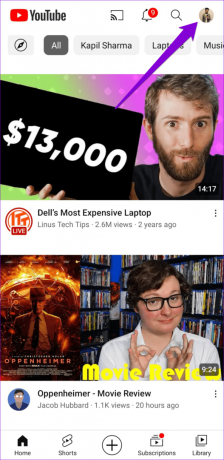

Passo 2: Role para baixo para tocar em Legendas.

Etapa 3: Toque em Tamanho e estilo da legenda. Em seguida, defina o tamanho do texto como Normal e o estilo da legenda como Padrão no menu a seguir.
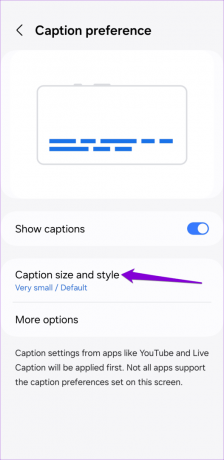

Iphone
Passo 1: Abra o aplicativo Configurações e role para baixo para tocar em Acessibilidade. Em seguida, toque em Legendas e legendas.
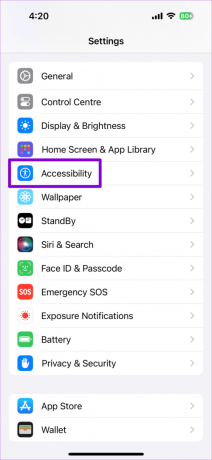

Passo 2: Toque em Estilo e selecione Clássico no menu a seguir.
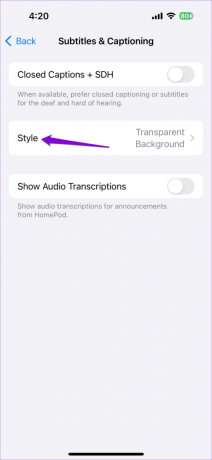

4. Defina a velocidade de reprodução como normal
Alterando a velocidade de reprodução de um vídeo do YouTube também pode fazer com que essas legendas não funcionem ou fiquem fora de sincronia. Para evitar isso, tente definir a velocidade de reprodução do vídeo para normal e veja se funciona.
Área de Trabalho
Passo 1: Abra o YouTube no seu navegador e reproduza qualquer vídeo.
Passo 2: Clique no ícone de engrenagem na parte inferior do player de vídeo e selecione Velocidade de reprodução.

Etapa 3: Selecione a opção Normal.
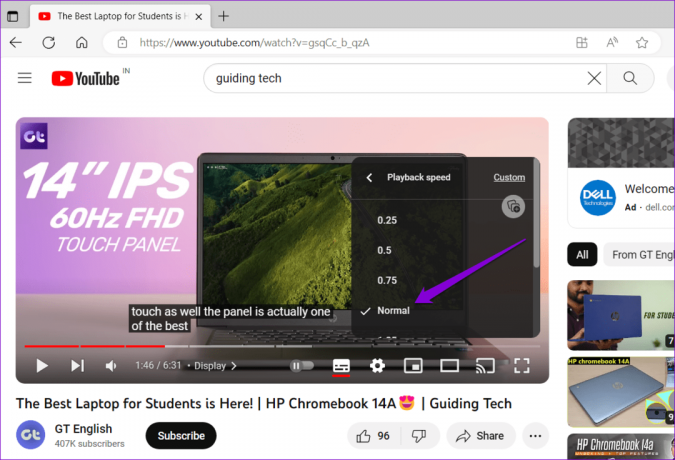
Móvel
Passo 1: Abra o aplicativo do YouTube e reproduza qualquer vídeo. Toque no ícone em forma de engrenagem na parte superior e selecione Velocidade de reprodução no menu que aparece.

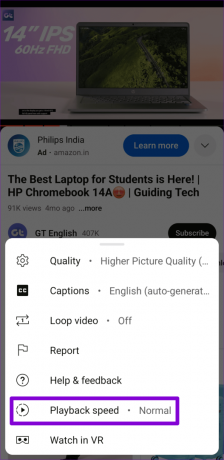
Passo 2: Selecione a opção Normal.
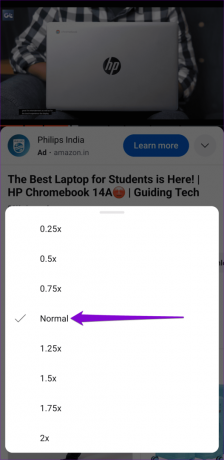
5. Desativar extensões (desktop)
Às vezes, extensões de navegador de terceiros podem causar problemas e interferir na capacidade do YouTube de exibir legendas ocultas. Para verificar essa possibilidade, desative temporariamente qualquer extensão do seu navegador e veja se funciona.
No Google Chrome, digite cromo://extensões na barra de endereço na parte superior e pressione Enter. Em seguida, desative os botões ao lado de suas extensões.

Para quem usa o Microsoft Edge, digite edge://extensões na barra de URL e pressione Enter. Use os botões de alternância para desativar todas as extensões.

Reinicie seu navegador depois disso e verifique se o YouTube mostra as legendas ocultas conforme o esperado. Nesse caso, você pode reativar suas extensões uma por uma até que o problema ocorra novamente. Depois de encontrar a extensão problemática, considere removê-la.
6. Limpar dados do navegador (desktop)
O cache e os cookies existentes do seu navegador podem ter sido corrompidos, e é por isso que você está tendo problemas. Se for esse o caso, você precisará limpar o cache existente do navegador para corrigir o problema.
Se você usa o Chrome ou Edge, pressione o atalho de teclado Ctrl + Shift + Delete para abrir o painel ‘Limpar dados de navegação’. Selecione Todo o período na opção Intervalo de tempo. Marque a caixa que diz ‘Imagens e arquivos armazenados em cache’ e clique no botão Limpar dados.

Da mesma forma, você pode limpe o cache no Safari, Raposa de fogo, ou qualquer outro navegador que você possa estar usando. Depois disso, os vídeos do YouTube deverão exibir legendas.
7. Limpar cache do aplicativo (Android)
Limpar os dados do cache pode ajudar a resolver todos os tipos de problemas com o aplicativo YouTube. Isso limpará todos os arquivos temporários do aplicativo que possam estar causando o problema.
Passo 1: Mantenha pressionado o ícone do aplicativo YouTube e toque no ícone de informações no menu que aparece.
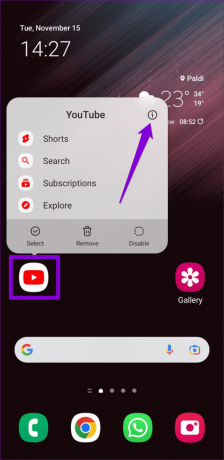
Passo 2: Vá para Armazenamento e toque na opção Limpar cache.


8. Atualize o aplicativo (celular)
Por último, se as legendas ocultas (legendas) ainda não funcionarem neste momento, o aplicativo do YouTube no seu telefone pode estar com erros ou desatualizado. Acesse a Play Store (Android) ou App Store (iPhone) para atualizar o aplicativo do YouTube. Depois disso, você não deverá ter problemas.
YouTube para Android
YouTube para iPhone
Legendas são importantes
As legendas ocultas do YouTube podem ser úteis quando você tem dificuldade para entender um vídeo ou deseja assisti-lo sem incomodar outras pessoas ao seu redor. Ocasionalmente, as legendas ocultas (legendas) no YouTube podem dificultar e parar de funcionar, mas é fácil fazê-las funcionar com as dicas acima.
Última atualização em 27 de outubro de 2023
O artigo acima pode conter links afiliados que ajudam a apoiar a Guiding Tech. No entanto, isso não afeta a nossa integridade editorial. O conteúdo permanece imparcial e autêntico.

Escrito por
Pankil é um engenheiro civil que se tornou escritor freelancer de Ahmedabad, na Índia. Desde sua chegada à Guiding Tech em 2021, ele mergulha no mundo de instruções e guias de solução de problemas no Android, iOS, Windows e na Web na Guiding Tech. Quando o tempo permite, ele também escreve para MakeUseOf e Techwiser. Além de seu novo amor por teclados mecânicos, ele é um fã disciplinado de passos e continua planejando suas viagens internacionais com sua esposa.



